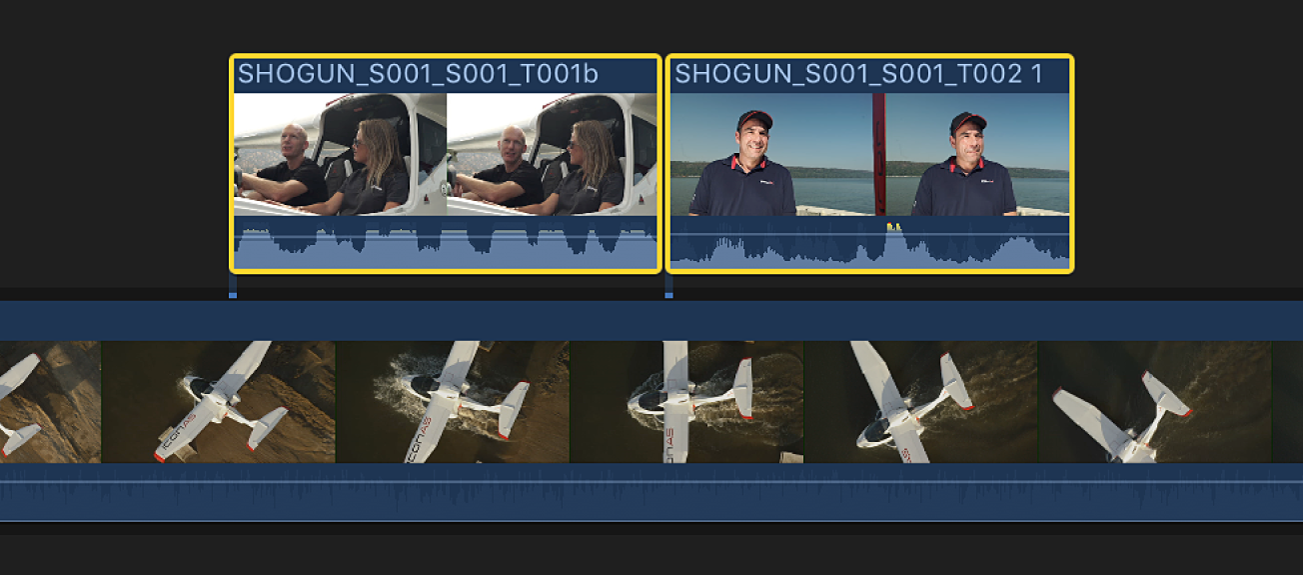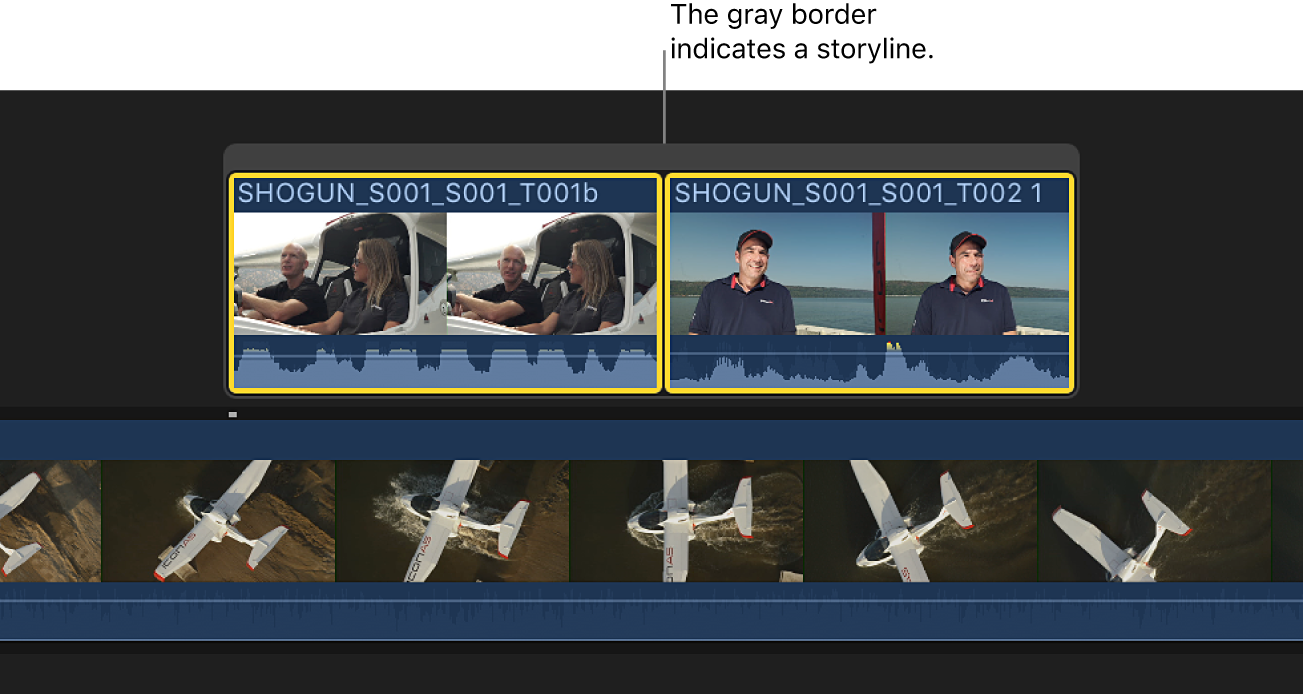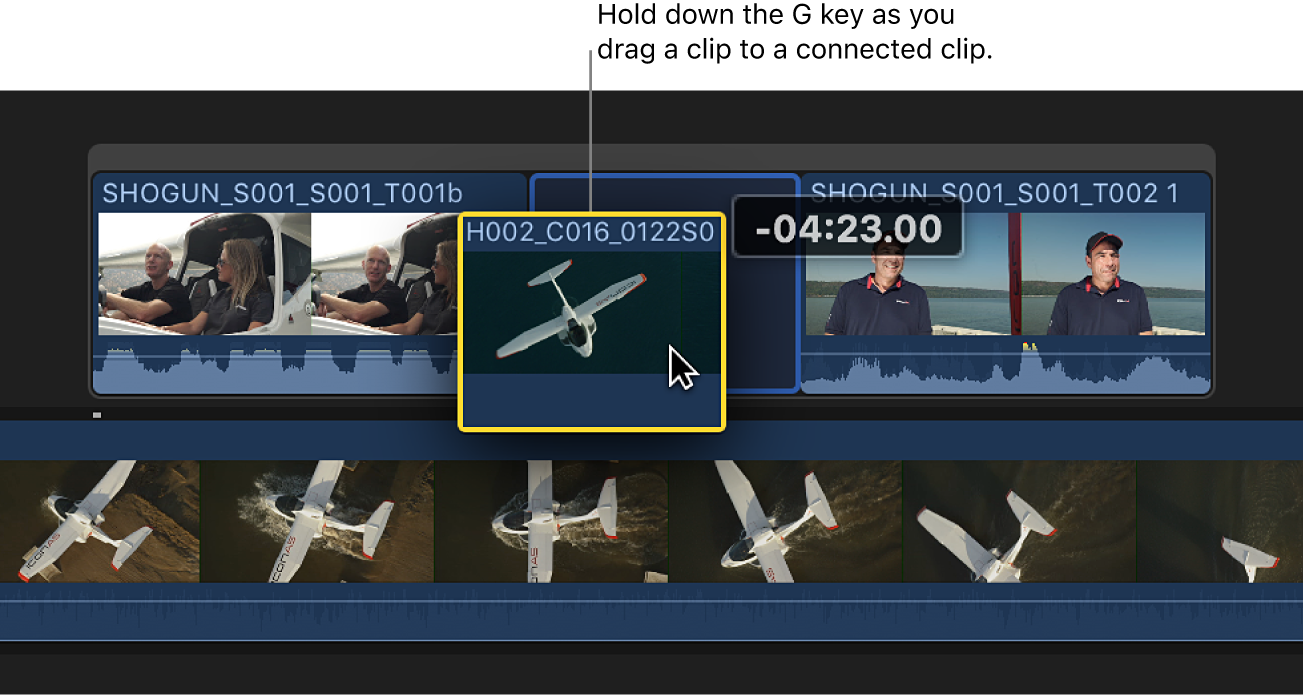Mac용 Final Cut Pro 사용 설명서
- 환영합니다
- 새로운 기능
-
-
- 용어집
- 저작권 및 상표

Mac용 Final Cut Pro에서 스토리라인 추가하기
스토리라인은 주 스토리라인에 연결된 클립 시퀀스(타임라인에 있는 클립의 주 시퀀스)에 연결되어 있습니다. 스토리라인은 연결된 클립의 편리함과 주 스토리라인의 정밀 편집 기능을 결합합니다.
스토리라인을 연결된 클립과 동일한 용도(예: 컷어웨이 생성, 타이틀 및 기타 그래픽 합성, 사운드 효과 및 음악 추가 등)로 사용할 수 있습니다. 스토리라인만의 이점은 타임라인에서 기타 클립의 맥락 내에서 연결된 클립의 시퀀스를 편집할 수 있다는 점입니다. 예를 들어, 스토리라인에 슈퍼임포즈된 일련의 타이틀에 교차 디졸브 트랜지션을 추가한 다음, 주 스토리라인의 클립과 일치하도록 타이틀의 타이밍을 조절할 수 있습니다.
연결된 클립과 마찬가지로 스토리라인은 비디오 및 오디오를 모두 포함하거나 비디오만 있거나 오디오만 있을 수 있습니다. 연결된 클립에 대한 자세한 정보는 클립 연결하기의 내용을 참조하십시오.
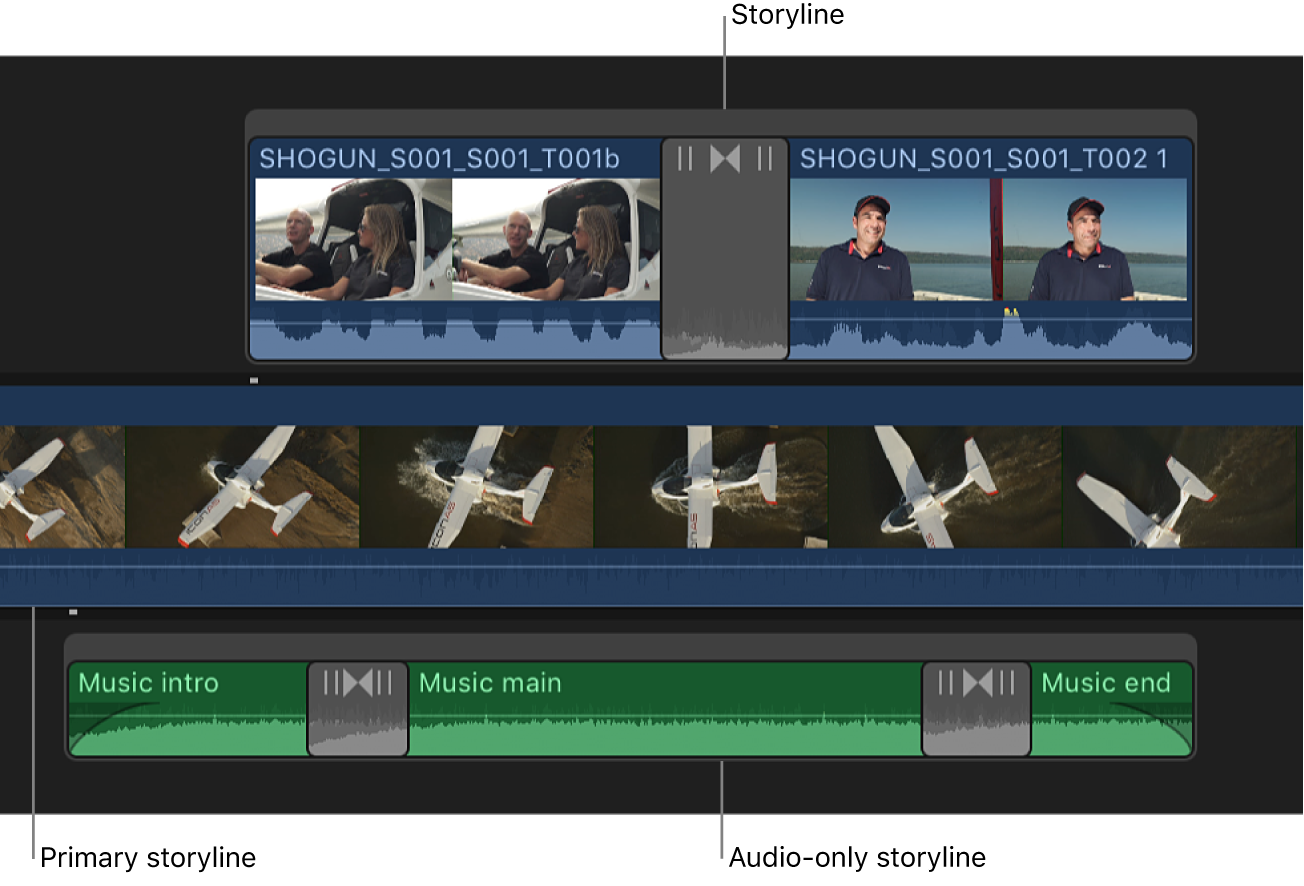
주 스토리라인을 편집하는 방식과 동일한 방식을 사용하여 스토리라인을 편집할 수 있습니다. 다음과 같은 작업을 할 수 있습니다.
클립 추가: 클립을 스토리라인으로 드래그하여 추가하거나 표준 추가 편집, 삽입 편집, 대치 편집 또는 덮어쓰기 편집을 사용하십시오.
트랜지션, 타이틀, 효과, 생성기 추가: 드래그하거나 표준 명령 및 키보드 단축키를 사용하여 스토리라인에 효과를 추가하십시오.
참고: 주 스토리라인에 연결된 클립에 트랜지션을 적용하면 해당 클립의 스토리라인이 자동으로 생성됩니다.
클립 다듬기: 리플 편집, 롤 편집, 슬립 편집, 슬라이드 편집을 포함한 표준 다듬기 편집을 스토리라인에 사용하십시오. 타임코드 값을 입력하여 스토리라인 내에서 클립을 다듬거나 이동할 수도 있습니다.
스플리트 편집 생성: 개별 클립에 별도의 비디오 및 오디오 시작점 및 끝점을 설정하여 스토리라인에 스플리트 편집을 생성(L 컷 및 J 컷)하십시오.
스토리라인 생성하기
연결된 클립 또는 스토리라인을 단일 스토리라인으로 축소하기
연결된 클립 또는 스토리라인의 선택한 그룹을 단일 연결된 스토리라인으로 축소하여 타임라인을 정리할 수 있습니다.
Final Cut Pro에서 결합하려는 연결된 클립 또는 스토리라인을 선택하십시오.
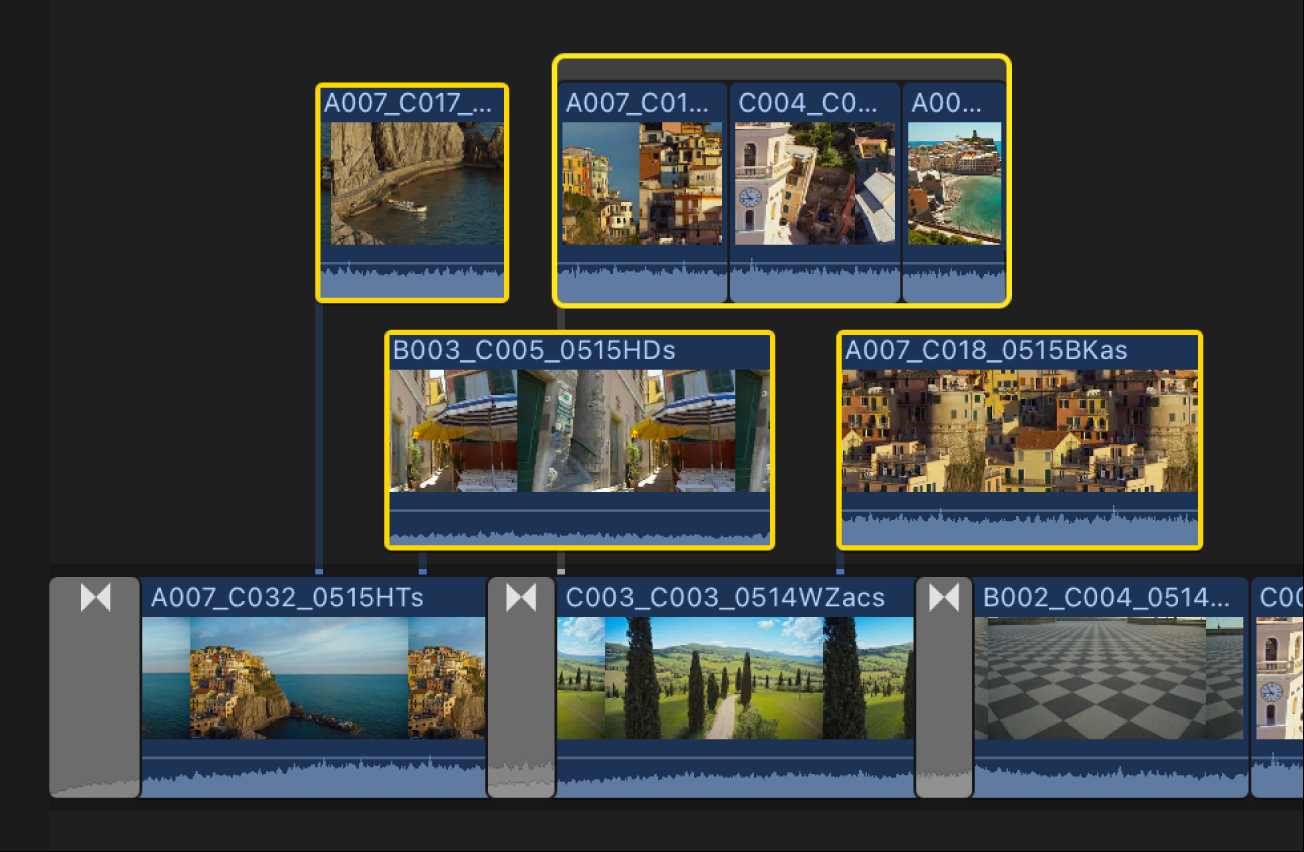
선택한 항목 중 최소 두 개의 항목이 오버랩되어야 합니다. 선택한 항목이 오버랩되지 않는 경우 클립 > 스토리라인 생성을 선택하거나 Command-G를 누를 수 있습니다. 상단에서 스토리라인 생성하기의 내용을 참조하십시오.
참고: 선택 항목에는 오디오 전용 클립이 포함될 수 없습니다.
편집 > 연결된 스토리라인으로 축소를 선택하거나 Shift-Command-아래쪽 화살표를 누르십시오.
선택한 항목은 하나의 스토리라인으로 결합됩니다.
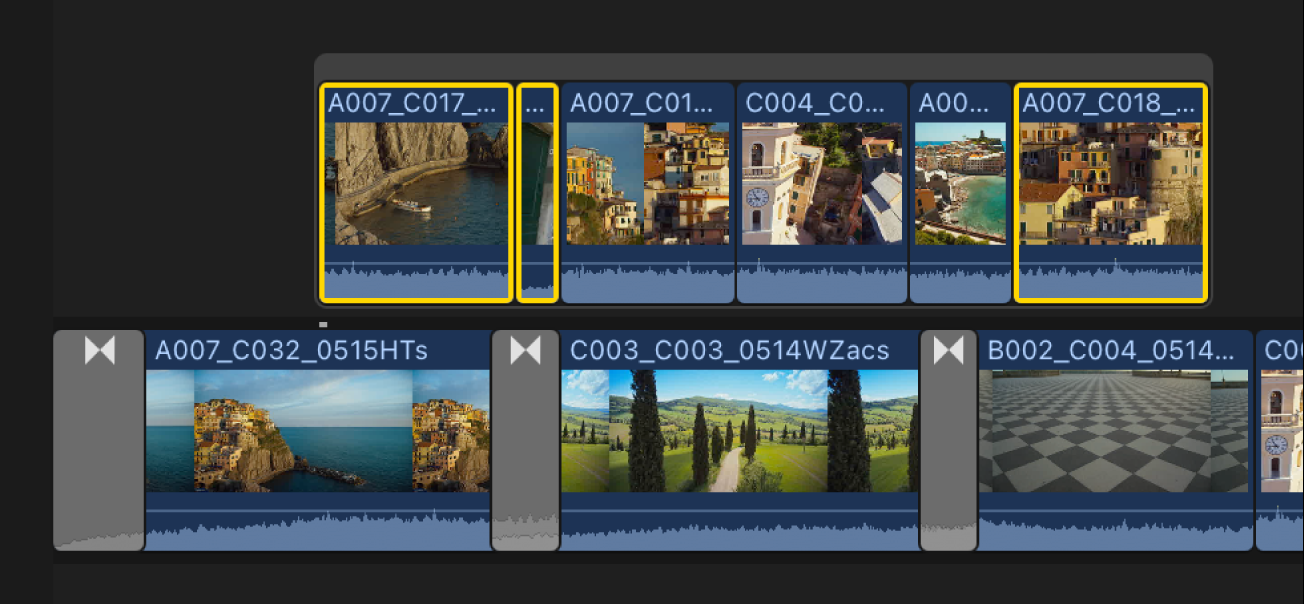
팁: 연결된 클립 또는 스토리라인을 주 스토리라인으로 축소할 수도 있습니다. 프로젝트에 물결을 만들지 않고 주 스토리라인을 왕복하며 클립 이동하기의 내용을 참조하십시오.
스토리라인 선택 및 이동하기
표준 클립이나 컴파운드 클립과 같이 전체 스토리라인을 선택하거나 이동할 수 있습니다. 스토리라인은 연결된 클립의 속성과 연결됩니다.
Final Cut Pro 타임라인에서 다음 중 하나를 수행하십시오.
단일 스토리라인 선택: 스토리라인 상단의 회색 테두리를 클릭하십시오.
드래그하여 하나 이상의 스토리라인 선택: 스토리라인 상단의 회색 테두리부터 드래그하도록 확인하면서 선택하려는 스토리라인 위로 선택 부분 사각형을 드래그하십시오. (상단 회색 테두리부터 드래그하지 않으면 대신 스토리라인의 개별 클립이 선택됩니다.) 스토리라인이 선택되면 전체 스토리라인에 노란색 테두리로 윤곽선이 생깁니다.
팁: 전체 스토리라인을 선택하려면 아래쪽으로 드래그하십시오. 스토리라인 내의 클립을 선택하려면 위쪽으로 드래그하십시오.
드래그하여 스토리라인 이동: 스토리라인 상단의 회색 테두리를 클릭한 다음 스토리라인을 왼쪽이나 오른쪽으로 드래그하여 주 스토리라인의 서로 다른 포인트에 연결되도록 하십시오.
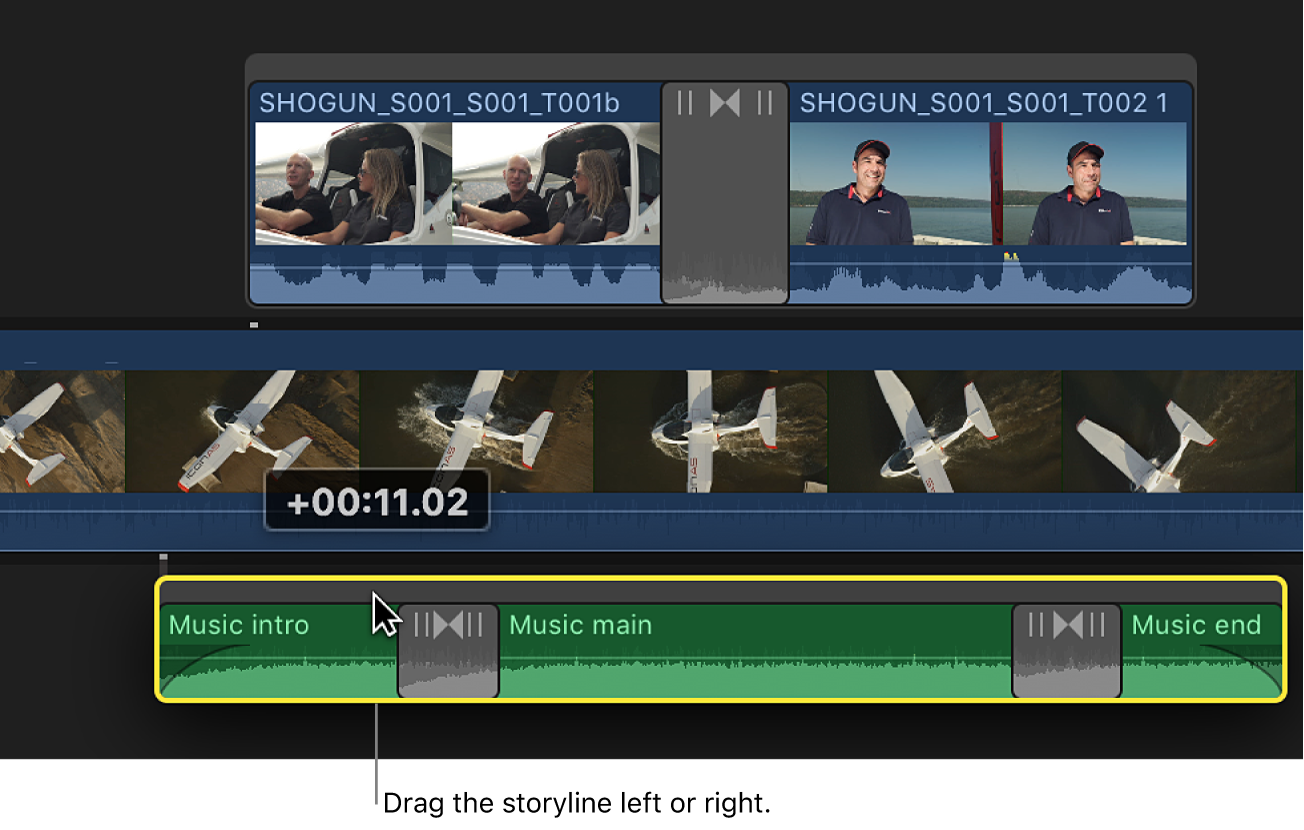
타임코드 값이나 키보드 단축키로 스토리라인 이동: 표준 클립에서 사용하는 기법과 동일한 기법을 사용하십시오.
타임라인에서 클립 정렬하기의 내용을 참조하십시오.
스토리라인 분리하기
스토리라인을 다시 구성요소 클립으로 변환할 수 있습니다. Final Cut Pro의 타임라인에서 다음 중 하나를 수행하십시오.
회색 테두리를 클릭하여 스토리라인을 선택한 다음 클립 > 클립 항목 분리를 선택하거나 Shift-Command-G를 누르십시오.
스토리라인을 주 스토리라인으로 드래그하십시오.